radio OPEL MOKKA 2014.5 Instruktionsbog til Infotainment (in Danish)
[x] Cancel search | Manufacturer: OPEL, Model Year: 2014.5, Model line: MOKKA, Model: OPEL MOKKA 2014.5Pages: 135, PDF Size: 3.12 MB
Page 25 of 135
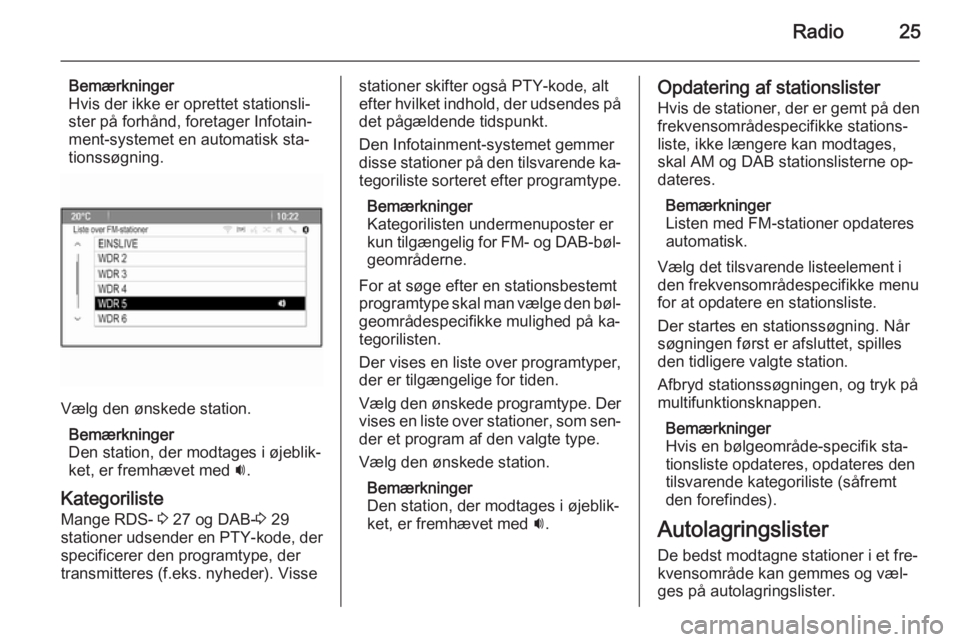
Radio25
Bemærkninger
Hvis der ikke er oprettet stationsli‐
ster på forhånd, foretager Infotain‐
ment-systemet en automatisk sta‐
tionssøgning.
Vælg den ønskede station.
Bemærkninger
Den station, der modtages i øjeblik‐
ket, er fremhævet med i.
Kategoriliste
Mange RDS- 3 27 og DAB- 3 29
stationer udsender en PTY-kode, der specificerer den programtype, der
transmitteres (f.eks. nyheder). Visse
stationer skifter også PTY-kode, alt
efter hvilket indhold, der udsendes på
det pågældende tidspunkt.
Den Infotainment-systemet gemmer disse stationer på den tilsvarende ka‐
tegoriliste sorteret efter programtype.
Bemærkninger
Kategorilisten undermenuposter er
kun tilgængelig for FM- og DAB-bøl‐
geområderne.
For at søge efter en stationsbestemt
programtype skal man vælge den bøl‐ geområdespecifikke mulighed på ka‐
tegorilisten.
Der vises en liste over programtyper,
der er tilgængelige for tiden.
Vælg den ønskede programtype. Der vises en liste over stationer, som sen‐
der et program af den valgte type.
Vælg den ønskede station.
Bemærkninger
Den station, der modtages i øjeblik‐
ket, er fremhævet med i.Opdatering af stationslister
Hvis de stationer, der er gemt på den
frekvensområdespecifikke stations‐
liste, ikke længere kan modtages,
skal AM og DAB stationslisterne op‐ dateres.
Bemærkninger
Listen med FM-stationer opdateres
automatisk.
Vælg det tilsvarende listeelement i
den frekvensområdespecifikke menu
for at opdatere en stationsliste.
Der startes en stationssøgning. Når
søgningen først er afsluttet, spilles
den tidligere valgte station.
Afbryd stationssøgningen, og tryk på
multifunktionsknappen.
Bemærkninger
Hvis en bølgeområde-specifik sta‐ tionsliste opdateres, opdateres den tilsvarende kategoriliste (såfremt
den forefindes).
Autolagringslister
De bedst modtagne stationer i et fre‐ kvensområde kan gemmes og væl‐
ges på autolagringslister.
Page 26 of 135
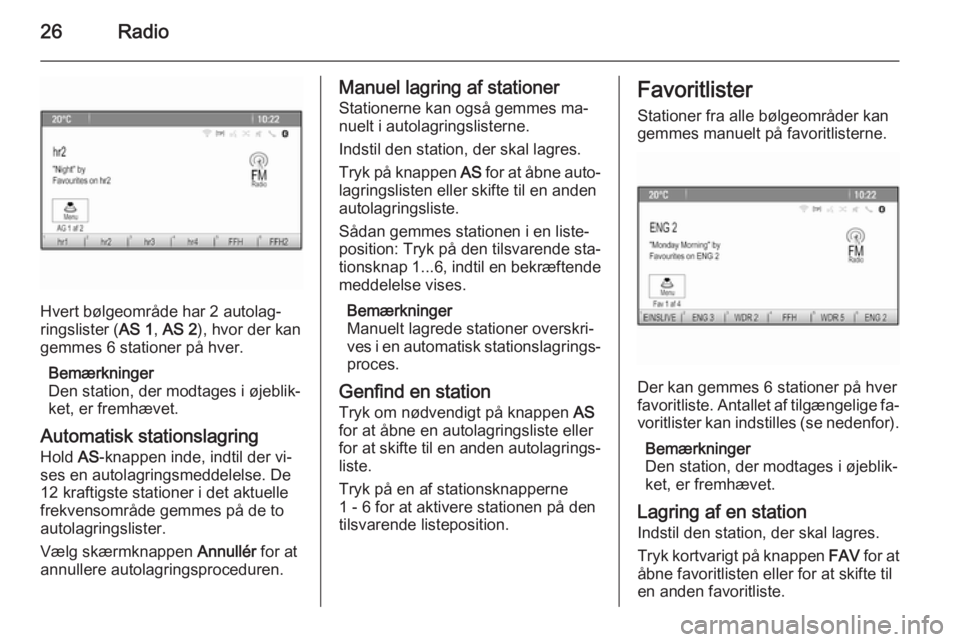
26Radio
Hvert bølgeområde har 2 autolag‐
ringslister ( AS 1, AS 2 ), hvor der kan
gemmes 6 stationer på hver.
Bemærkninger
Den station, der modtages i øjeblik‐
ket, er fremhævet.
Automatisk stationslagring
Hold AS-knappen inde, indtil der vi‐
ses en autolagringsmeddelelse. De
12 kraftigste stationer i det aktuelle
frekvensområde gemmes på de to autolagringslister.
Vælg skærmknappen Annullér for at
annullere autolagringsproceduren.
Manuel lagring af stationer
Stationerne kan også gemmes ma‐
nuelt i autolagringslisterne.
Indstil den station, der skal lagres.
Tryk på knappen AS for at åbne auto‐
lagringslisten eller skifte til en anden
autolagringsliste.
Sådan gemmes stationen i en liste‐
position: Tryk på den tilsvarende sta‐
tionsknap 1...6 , indtil en bekræftende
meddelelse vises.
Bemærkninger
Manuelt lagrede stationer overskri‐
ves i en automatisk stationslagrings‐ proces.
Genfind en station
Tryk om nødvendigt på knappen AS
for at åbne en autolagringsliste eller
for at skifte til en anden autolagrings‐
liste.
Tryk på en af stationsknapperne
1 - 6 for at aktivere stationen på den
tilsvarende listeposition.Favoritlister
Stationer fra alle bølgeområder kan
gemmes manuelt på favoritlisterne.
Der kan gemmes 6 stationer på hver
favoritliste. Antallet af tilgængelige fa‐ voritlister kan indstilles (se nedenfor).
Bemærkninger
Den station, der modtages i øjeblik‐
ket, er fremhævet.
Lagring af en station Indstil den station, der skal lagres.
Tryk kortvarigt på knappen FAV for at
åbne favoritlisten eller for at skifte til
en anden favoritliste.
Page 27 of 135
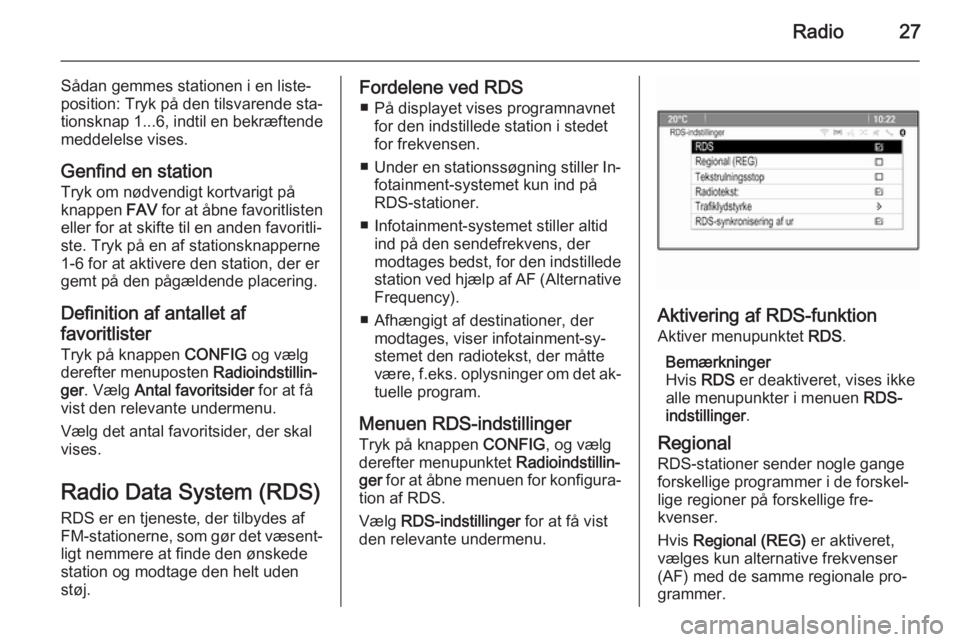
Radio27
Sådan gemmes stationen i en liste‐
position: Tryk på den tilsvarende sta‐
tionsknap 1...6 , indtil en bekræftende
meddelelse vises.
Genfind en station Tryk om nødvendigt kortvarigt på
knappen FAV for at åbne favoritlisten
eller for at skifte til en anden favoritli‐
ste. Tryk på en af stationsknapperne
1-6 for at aktivere den station, der er
gemt på den pågældende placering.
Definition af antallet af
favoritlister
Tryk på knappen CONFIG og vælg
derefter menuposten Radioindstillin‐
ger . Vælg Antal favoritsider for at få
vist den relevante undermenu.
Vælg det antal favoritsider, der skal
vises.
Radio Data System (RDS)
RDS er en tjeneste, der tilbydes af
FM-stationerne, som gør det væsent‐
ligt nemmere at finde den ønskede
station og modtage den helt uden
støj.Fordelene ved RDS
■ På displayet vises programnavnet for den indstillede station i stedet
for frekvensen.
■ Under en stationssøgning stiller In‐
fotainment-systemet kun ind på
RDS-stationer.
■ Infotainment-systemet stiller altid ind på den sendefrekvens, der
modtages bedst, for den indstillede station ved hjælp af AF (AlternativeFrequency).
■ Afhængigt af destinationer, der modtages, viser infotainment-sy‐
stemet den radiotekst, der måtte
være, f.eks. oplysninger om det ak‐ tuelle program.
Menuen RDS-indstillinger
Tryk på knappen CONFIG, og vælg
derefter menupunktet Radioindstillin‐
ger for at åbne menuen for konfigura‐
tion af RDS.
Vælg RDS-indstillinger for at få vist
den relevante undermenu.
Aktivering af RDS-funktion
Aktiver menupunktet RDS.
Bemærkninger
Hvis RDS er deaktiveret, vises ikke
alle menupunkter i menuen RDS-
indstillinger .
Regional
RDS-stationer sender nogle gange
forskellige programmer i de forskel‐
lige regioner på forskellige fre‐
kvenser.
Hvis Regional (REG) er aktiveret,
vælges kun alternative frekvenser (AF) med de samme regionale pro‐
grammer.
Page 28 of 135
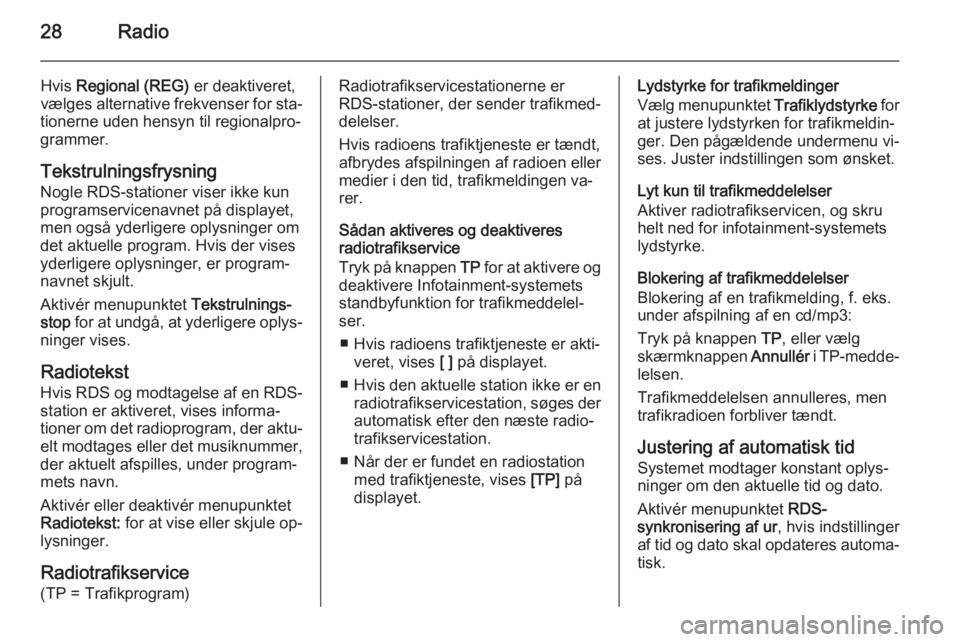
28Radio
Hvis Regional (REG) er deaktiveret,
vælges alternative frekvenser for sta‐
tionerne uden hensyn til regionalpro‐ grammer.
Tekstrulningsfrysning
Nogle RDS-stationer viser ikke kun
programservicenavnet på displayet,
men også yderligere oplysninger om
det aktuelle program. Hvis der vises yderligere oplysninger, er program‐
navnet skjult.
Aktivér menupunktet Tekstrulnings‐
stop for at undgå, at yderligere oplys‐
ninger vises.
Radiotekst
Hvis RDS og modtagelse af en RDS- station er aktiveret, vises informa‐
tioner om det radioprogram, der aktu‐
elt modtages eller det musiknummer, der aktuelt afspilles, under program‐
mets navn.
Aktivér eller deaktivér menupunktet
Radiotekst: for at vise eller skjule op‐
lysninger.
Radiotrafikservice (TP = Trafikprogram)Radiotrafikservicestationerne er
RDS-stationer, der sender trafikmed‐
delelser.
Hvis radioens trafiktjeneste er tændt,
afbrydes afspilningen af radioen eller
medier i den tid, trafikmeldingen va‐
rer.
Sådan aktiveres og deaktiveres
radiotrafikservice
Tryk på knappen TP for at aktivere og
deaktivere Infotainment-systemets
standbyfunktion for trafikmeddelel‐
ser.
■ Hvis radioens trafiktjeneste er akti‐ veret, vises [ ] på displayet.
■ Hvis den aktuelle station ikke er en
radiotrafikservicestation, søges der
automatisk efter den næste radio‐
trafikservicestation.
■ Når der er fundet en radiostation med trafiktjeneste, vises [TP] på
displayet.Lydstyrke for trafikmeldinger
Vælg menupunktet Trafiklydstyrke for
at justere lydstyrken for trafikmeldin‐
ger. Den pågældende undermenu vi‐
ses. Juster indstillingen som ønsket.
Lyt kun til trafikmeddelelser
Aktiver radiotrafikservicen, og skru
helt ned for infotainment-systemets
lydstyrke.
Blokering af trafikmeddelelser
Blokering af en trafikmelding, f. eks.
under afspilning af en cd/mp3:
Tryk på knappen TP, eller vælg
skærmknappen Annullér i TP-medde‐
lelsen.
Trafikmeddelelsen annulleres, men
trafikradioen forbliver tændt.
Justering af automatisk tid
Systemet modtager konstant oplys‐ ninger om den aktuelle tid og dato.
Aktivér menupunktet RDS-
synkronisering af ur , hvis indstillinger
af tid og dato skal opdateres automa‐ tisk.
Page 29 of 135
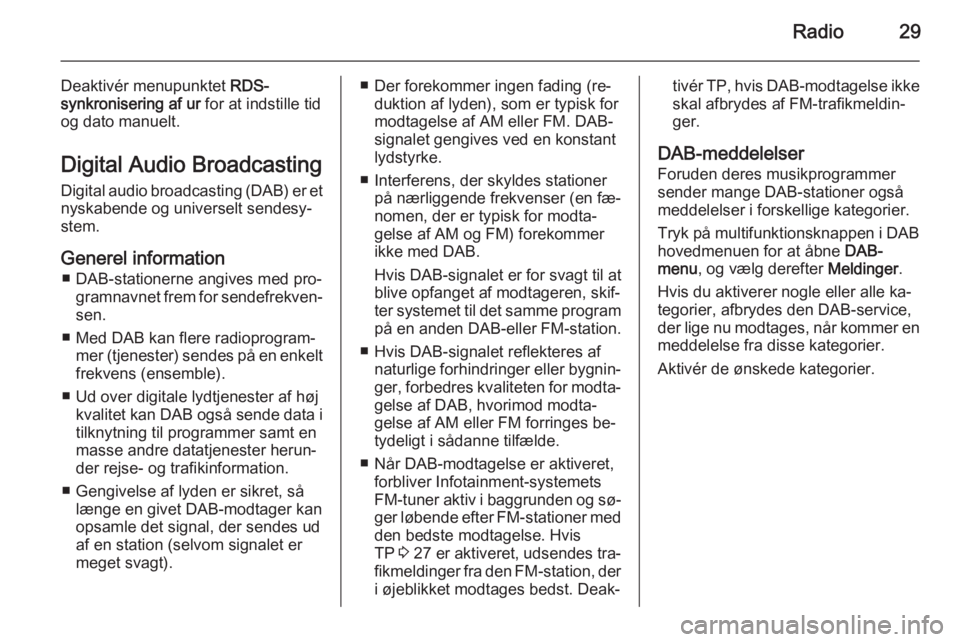
Radio29
Deaktivér menupunktet RDS-
synkronisering af ur for at indstille tid
og dato manuelt.
Digital Audio Broadcasting
Digital audio broadcasting (DAB) er et
nyskabende og universelt sendesy‐
stem.
Generel information ■ DAB-stationerne angives med pro‐ gramnavnet frem for sendefrekven‐
sen.
■ Med DAB kan flere radioprogram‐ mer (tjenester) sendes på en enkelt
frekvens (ensemble).
■ Ud over digitale lydtjenester af høj kvalitet kan DAB også sende data itilknytning til programmer samt en
masse andre datatjenester herun‐
der rejse- og trafikinformation.
■ Gengivelse af lyden er sikret, så længe en givet DAB-modtager kan
opsamle det signal, der sendes ud
af en station (selvom signalet er
meget svagt).■ Der forekommer ingen fading (re‐ duktion af lyden), som er typisk for
modtagelse af AM eller FM. DAB- signalet gengives ved en konstant
lydstyrke.
■ Interferens, der skyldes stationer på nærliggende frekvenser (en fæ‐
nomen, der er typisk for modta‐
gelse af AM og FM) forekommer ikke med DAB.
Hvis DAB-signalet er for svagt til at
blive opfanget af modtageren, skif‐
ter systemet til det samme program på en anden DAB-eller FM-station.
■ Hvis DAB-signalet reflekteres af naturlige forhindringer eller bygnin‐
ger, forbedres kvaliteten for modta‐ gelse af DAB, hvorimod modta‐
gelse af AM eller FM forringes be‐
tydeligt i sådanne tilfælde.
■ Når DAB-modtagelse er aktiveret, forbliver Infotainment-systemets
FM-tuner aktiv i baggrunden og sø‐
ger løbende efter FM-stationer med den bedste modtagelse. Hvis
TP 3 27 er aktiveret, udsendes tra‐
fikmeldinger fra den FM-station, der i øjeblikket modtages bedst. Deak‐tivér TP, hvis DAB-modtagelse ikke
skal afbrydes af FM-trafikmeldin‐
ger.
DAB-meddelelser
Foruden deres musikprogrammer
sender mange DAB-stationer også
meddelelser i forskellige kategorier.
Tryk på multifunktionsknappen i DAB
hovedmenuen for at åbne DAB-
menu , og vælg derefter Meldinger.
Hvis du aktiverer nogle eller alle ka‐ tegorier, afbrydes den DAB-service,
der lige nu modtages, når kommer en meddelelse fra disse kategorier.
Aktivér de ønskede kategorier.
Page 33 of 135
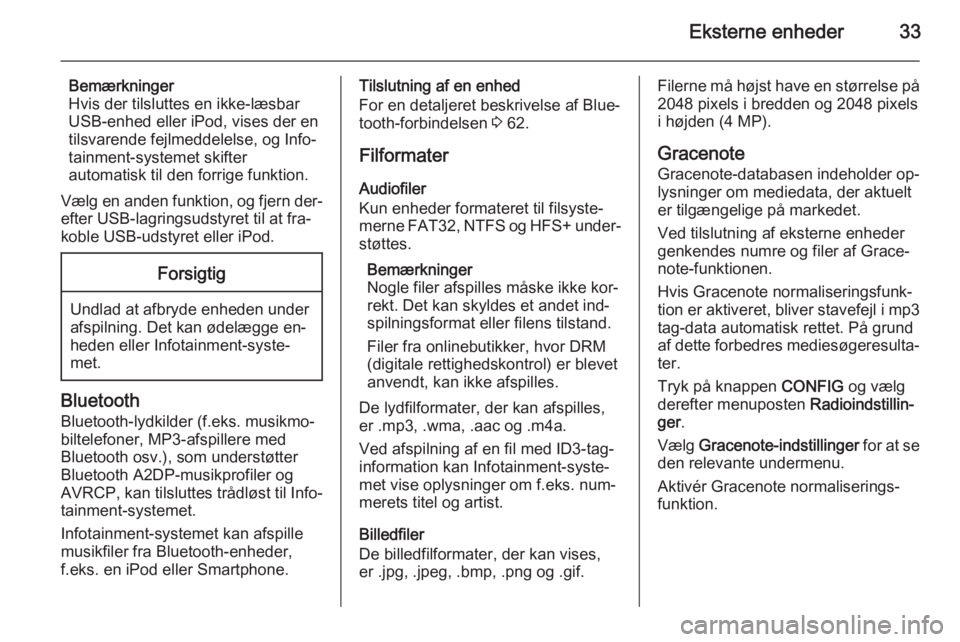
Eksterne enheder33
Bemærkninger
Hvis der tilsluttes en ikke-læsbar
USB-enhed eller iPod, vises der en
tilsvarende fejlmeddelelse, og Info‐
tainment-systemet skifter
automatisk til den forrige funktion.
Vælg en anden funktion, og fjern der‐ efter USB-lagringsudstyret til at fra‐
koble USB-udstyret eller iPod.Forsigtig
Undlad at afbryde enheden under
afspilning. Det kan ødelægge en‐ heden eller Infotainment-syste‐
met.
Bluetooth
Bluetooth-lydkilder (f.eks. musikmo‐
biltelefoner, MP3-afspillere med
Bluetooth osv.), som understøtter
Bluetooth A2DP-musikprofiler og
AVRCP, kan tilsluttes trådløst til Info‐
tainment-systemet.
Infotainment-systemet kan afspille
musikfiler fra Bluetooth-enheder,
f.eks. en iPod eller Smartphone.
Tilslutning af en enhed
For en detaljeret beskrivelse af Blue‐
tooth-forbindelsen 3 62.
Filformater Audiofiler
Kun enheder formateret til filsyste‐ merne FAT32, NTFS og HFS+ under‐
støttes.
Bemærkninger
Nogle filer afspilles måske ikke kor‐
rekt. Det kan skyldes et andet ind‐
spilningsformat eller filens tilstand.
Filer fra onlinebutikker, hvor DRM
(digitale rettighedskontrol) er blevet
anvendt, kan ikke afspilles.
De lydfilformater, der kan afspilles,
er .mp3, .wma, .aac og .m4a.
Ved afspilning af en fil med ID3-tag‐
information kan Infotainment-syste‐
met vise oplysninger om f.eks. num‐
merets titel og artist.
Billedfiler
De billedfilformater, der kan vises,
er .jpg, .jpeg, .bmp, .png og .gif.Filerne må højst have en størrelse på
2048 pixels i bredden og 2048 pixels i højden (4 MP).
Gracenote Gracenote-databasen indeholder op‐lysninger om mediedata, der aktuelt
er tilgængelige på markedet.
Ved tilslutning af eksterne enheder
genkendes numre og filer af Grace‐
note-funktionen.
Hvis Gracenote normaliseringsfunk‐
tion er aktiveret, bliver stavefejl i mp3 tag-data automatisk rettet. På grund
af dette forbedres mediesøgeresulta‐
ter.
Tryk på knappen CONFIG og vælg
derefter menuposten Radioindstillin‐
ger .
Vælg Gracenote-indstillinger for at se
den relevante undermenu.
Aktivér Gracenote normaliserings‐
funktion.
Page 58 of 135
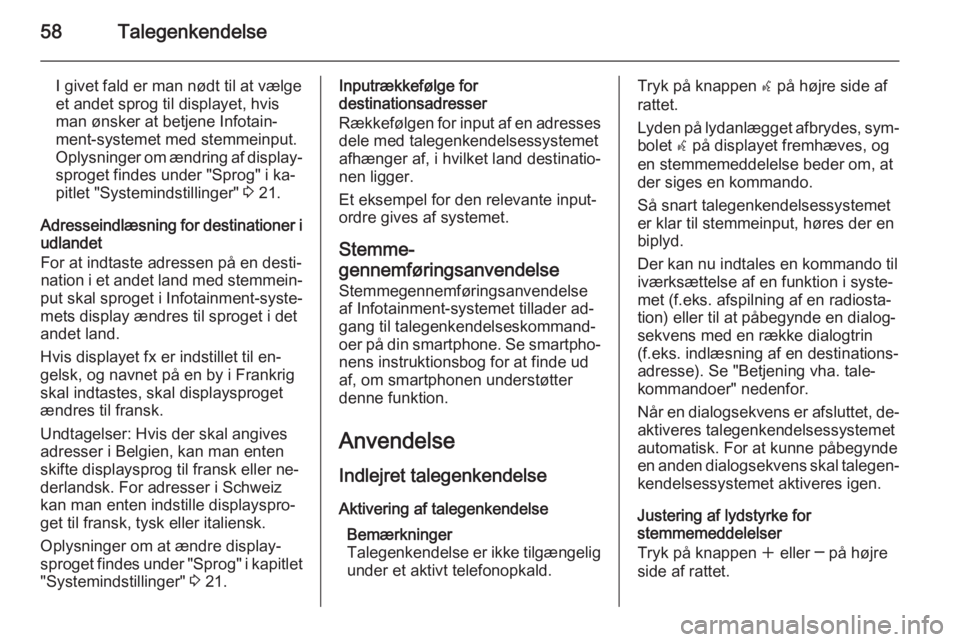
58Talegenkendelse
I givet fald er man nødt til at vælge
et andet sprog til displayet, hvis
man ønsker at betjene Infotain‐
ment-systemet med stemmeinput.
Oplysninger om ændring af display‐
sproget findes under "Sprog" i ka‐
pitlet "Systemindstillinger" 3 21.
Adresseindlæsning for destinationer i udlandet
For at indtaste adressen på en desti‐ nation i et andet land med stemmein‐
put skal sproget i Infotainment-syste‐
mets display ændres til sproget i det
andet land.
Hvis displayet fx er indstillet til en‐
gelsk, og navnet på en by i Frankrig
skal indtastes, skal displaysproget
ændres til fransk.
Undtagelser: Hvis der skal angives
adresser i Belgien, kan man enten
skifte displaysprog til fransk eller ne‐ derlandsk. For adresser i Schweiz
kan man enten indstille displayspro‐
get til fransk, tysk eller italiensk.
Oplysninger om at ændre display‐
sproget findes under "Sprog" i kapitlet "Systemindstillinger" 3 21.Inputrækkefølge for
destinationsadresser
Rækkefølgen for input af en adresses
dele med talegenkendelsessystemet
afhænger af, i hvilket land destinatio‐
nen ligger.
Et eksempel for den relevante input‐
ordre gives af systemet.
Stemme-
gennemføringsanvendelse
Stemmegennemføringsanvendelse
af Infotainment-systemet tillader ad‐
gang til talegenkendelseskommand‐ oer på din smartphone. Se smartpho‐
nens instruktionsbog for at finde ud
af, om smartphonen understøtter
denne funktion.
AnvendelseIndlejret talegenkendelse
Aktivering af talegenkendelse Bemærkninger
Talegenkendelse er ikke tilgængelig
under et aktivt telefonopkald.Tryk på knappen w på højre side af
rattet.
Lyden på lydanlægget afbrydes, sym‐ bolet w på displayet fremhæves, og
en stemmemeddelelse beder om, at der siges en kommando.
Så snart talegenkendelsessystemet
er klar til stemmeinput, høres der en
biplyd.
Der kan nu indtales en kommando til
iværksættelse af en funktion i syste‐
met (f.eks. afspilning af en radiosta‐
tion) eller til at påbegynde en dialog‐
sekvens med en række dialogtrin
(f.eks. indlæsning af en destinations‐
adresse). Se "Betjening vha. tale‐
kommandoer" nedenfor.
Når en dialogsekvens er afsluttet, de‐
aktiveres talegenkendelsessystemet
automatisk. For at kunne påbegynde
en anden dialogsekvens skal talegen‐ kendelsessystemet aktiveres igen.
Justering af lydstyrke for
stemmemeddelelser
Tryk på knappen w eller ─ på højre
side af rattet.
Page 59 of 135
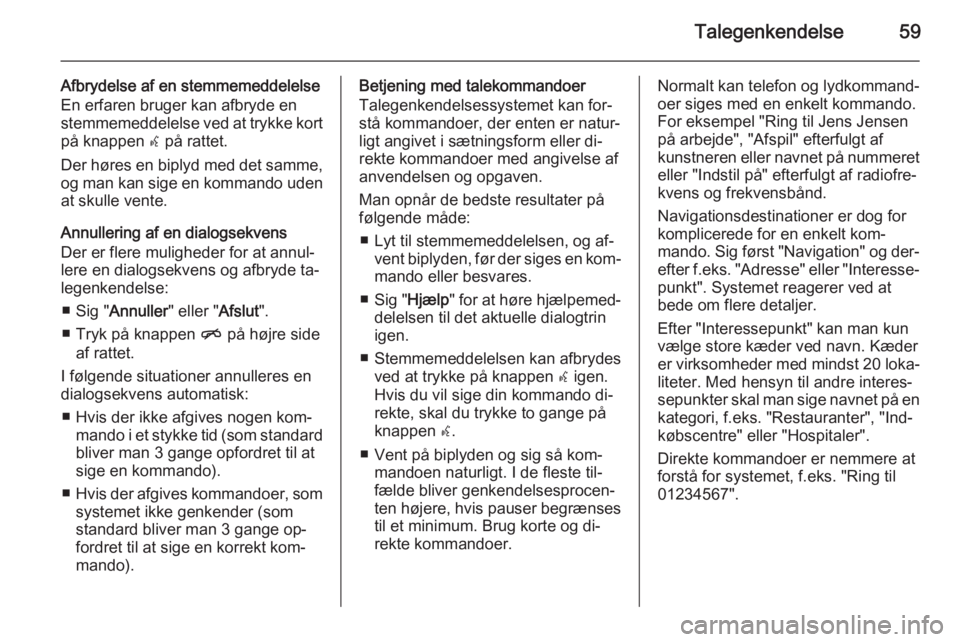
Talegenkendelse59
Afbrydelse af en stemmemeddelelseEn erfaren bruger kan afbryde enstemmemeddelelse ved at trykke kort
på knappen w på rattet.
Der høres en biplyd med det samme,
og man kan sige en kommando uden at skulle vente.
Annullering af en dialogsekvens
Der er flere muligheder for at annul‐
lere en dialogsekvens og afbryde ta‐
legenkendelse:
■ Sig " Annuller " eller "Afslut".
■ Tryk på knappen n på højre side
af rattet.
I følgende situationer annulleres en
dialogsekvens automatisk:
■ Hvis der ikke afgives nogen kom‐ mando i et stykke tid (som standardbliver man 3 gange opfordret til at
sige en kommando).
■ Hvis der afgives kommandoer, som
systemet ikke genkender (som standard bliver man 3 gange op‐
fordret til at sige en korrekt kom‐ mando).Betjening med talekommandoer
Talegenkendelsessystemet kan for‐
stå kommandoer, der enten er natur‐
ligt angivet i sætningsform eller di‐
rekte kommandoer med angivelse af
anvendelsen og opgaven.
Man opnår de bedste resultater på
følgende måde:
■ Lyt til stemmemeddelelsen, og af‐ vent biplyden, før der siges en kom‐mando eller besvares.
■ Sig " Hjælp" for at høre hjælpemed‐
delelsen til det aktuelle dialogtrin
igen.
■ Stemmemeddelelsen kan afbrydes ved at trykke på knappen w igen.
Hvis du vil sige din kommando di‐ rekte, skal du trykke to gange på
knappen w.
■ Vent på biplyden og sig så kom‐ mandoen naturligt. I de fleste til‐
fælde bliver genkendelsesprocen‐
ten højere, hvis pauser begrænses til et minimum. Brug korte og di‐
rekte kommandoer.Normalt kan telefon og lydkommand‐
oer siges med en enkelt kommando.
For eksempel "Ring til Jens Jensen
på arbejde", "Afspil" efterfulgt af
kunstneren eller navnet på nummeret
eller "Indstil på" efterfulgt af radiofre‐
kvens og frekvensbånd.
Navigationsdestinationer er dog for
komplicerede for en enkelt kom‐
mando. Sig først "Navigation" og der‐
efter f.eks. "Adresse" eller "Interesse‐
punkt". Systemet reagerer ved at
bede om flere detaljer.
Efter "Interessepunkt" kan man kun
vælge store kæder ved navn. Kæder
er virksomheder med mindst 20 loka‐
liteter. Med hensyn til andre interes‐
sepunkter skal man sige navnet på en
kategori, f.eks. "Restauranter", "Ind‐
købscentre" eller "Hospitaler".
Direkte kommandoer er nemmere at
forstå for systemet, f.eks. "Ring til
01234567".
Page 61 of 135
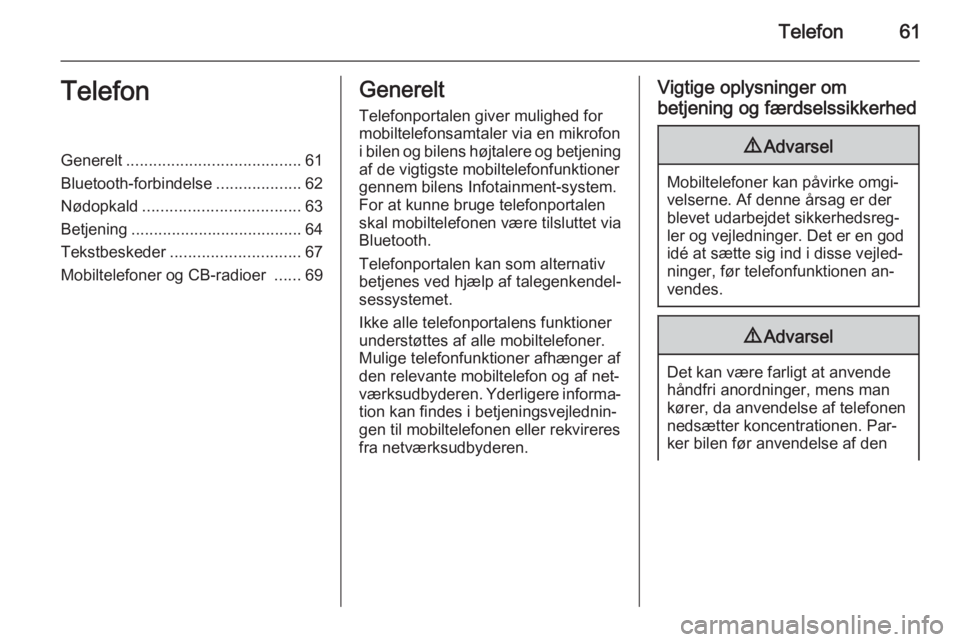
Telefon61TelefonGenerelt....................................... 61
Bluetooth-forbindelse ...................62
Nødopkald ................................... 63
Betjening ...................................... 64
Tekstbeskeder ............................. 67
Mobiltelefoner og CB-radioer ......69Generelt
Telefonportalen giver mulighed formobiltelefonsamtaler via en mikrofon
i bilen og bilens højtalere og betjening
af de vigtigste mobiltelefonfunktioner gennem bilens Infotainment-system.
For at kunne bruge telefonportalen
skal mobiltelefonen være tilsluttet via
Bluetooth.
Telefonportalen kan som alternativ
betjenes ved hjælp af talegenkendel‐
sessystemet.
Ikke alle telefonportalens funktioner
understøttes af alle mobiltelefoner.
Mulige telefonfunktioner afhænger af
den relevante mobiltelefon og af net‐
værksudbyderen. Yderligere informa‐
tion kan findes i betjeningsvejlednin‐
gen til mobiltelefonen eller rekvireres
fra netværksudbyderen.Vigtige oplysninger om
betjening og færdselssikkerhed9 Advarsel
Mobiltelefoner kan påvirke omgi‐
velserne. Af denne årsag er der
blevet udarbejdet sikkerhedsreg‐
ler og vejledninger. Det er en god
idé at sætte sig ind i disse vejled‐
ninger, før telefonfunktionen an‐
vendes.
9 Advarsel
Det kan være farligt at anvende
håndfri anordninger, mens man
kører, da anvendelse af telefonen
nedsætter koncentrationen. Par‐
ker bilen før anvendelse af den
Page 62 of 135
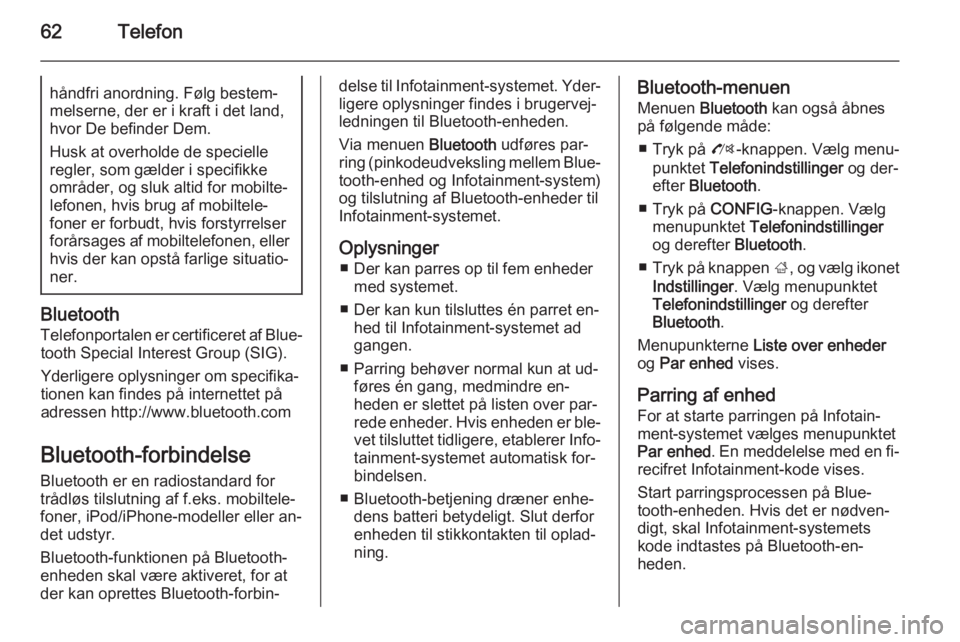
62Telefonhåndfri anordning. Følg bestem‐
melserne, der er i kraft i det land,
hvor De befinder Dem.
Husk at overholde de specielle
regler, som gælder i specifikke
områder, og sluk altid for mobilte‐ lefonen, hvis brug af mobiltele‐
foner er forbudt, hvis forstyrrelser
forårsages af mobiltelefonen, eller hvis der kan opstå farlige situatio‐
ner.
Bluetooth
Telefonportalen er certificeret af Blue‐ tooth Special Interest Group (SIG).
Yderligere oplysninger om specifika‐
tionen kan findes på internettet på adressen http://www.bluetooth.com
Bluetooth-forbindelse
Bluetooth er en radiostandard for
trådløs tilslutning af f.eks. mobiltele‐
foner, iPod/iPhone-modeller eller an‐
det udstyr.
Bluetooth-funktionen på Bluetooth-
enheden skal være aktiveret, for at
der kan oprettes Bluetooth-forbin‐
delse til Infotainment-systemet. Yder‐ ligere oplysninger findes i brugervej‐
ledningen til Bluetooth-enheden.
Via menuen Bluetooth udføres par‐
ring (pinkodeudveksling mellem Blue‐
tooth-enhed og Infotainment-system)
og tilslutning af Bluetooth-enheder til
Infotainment-systemet.
Oplysninger ■ Der kan parres op til fem enheder med systemet.
■ Der kan kun tilsluttes én parret en‐ hed til Infotainment-systemet ad
gangen.
■ Parring behøver normal kun at ud‐ føres én gang, medmindre en‐heden er slettet på listen over par‐
rede enheder. Hvis enheden er ble‐
vet tilsluttet tidligere, etablerer Info‐ tainment-systemet automatisk for‐
bindelsen.
■ Bluetooth-betjening dræner enhe‐ dens batteri betydeligt. Slut derfor
enheden til stikkontakten til oplad‐
ning.Bluetooth-menuen
Menuen Bluetooth kan også åbnes
på følgende måde:
■ Tryk på O-knappen. Vælg menu‐
punktet Telefonindstillinger og der‐
efter Bluetooth .
■ Tryk på CONFIG-knappen. Vælg
menupunktet Telefonindstillinger
og derefter Bluetooth.
■ Tryk på knappen ;, og vælg ikonet
Indstillinger . Vælg menupunktet
Telefonindstillinger og derefter
Bluetooth .
Menupunkterne Liste over enheder
og Par enhed vises.
Parring af enhed For at starte parringen på Infotain‐
ment-systemet vælges menupunktet
Par enhed . En meddelelse med en fi‐
recifret Infotainment-kode vises.
Start parringsprocessen på Blue‐
tooth-enheden. Hvis det er nødven‐
digt, skal Infotainment-systemets
kode indtastes på Bluetooth-en‐
heden.